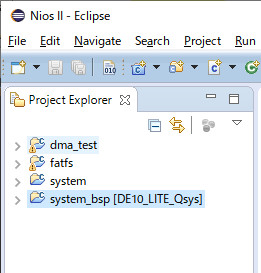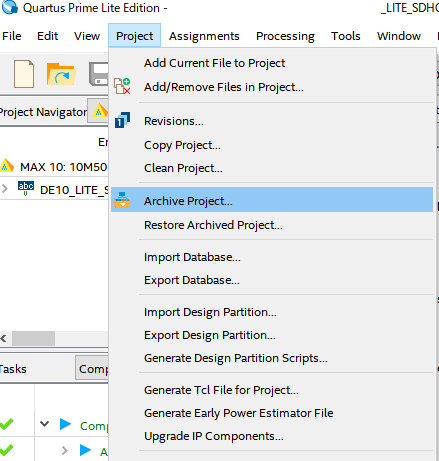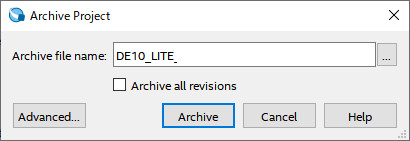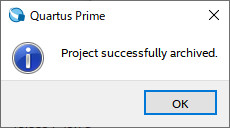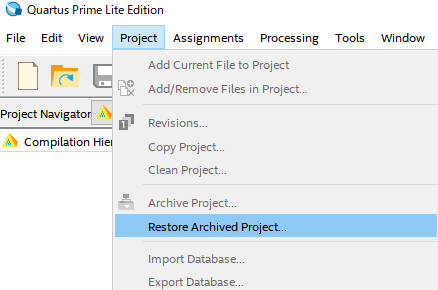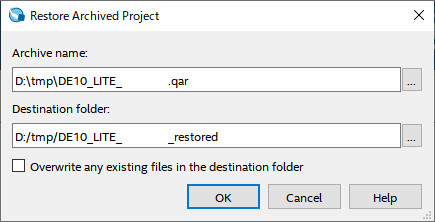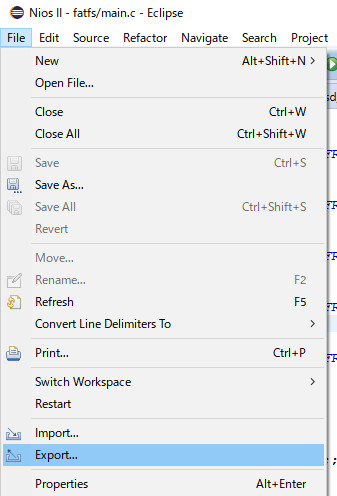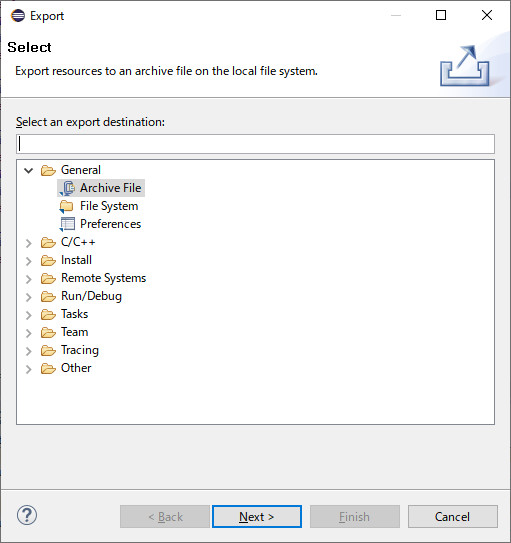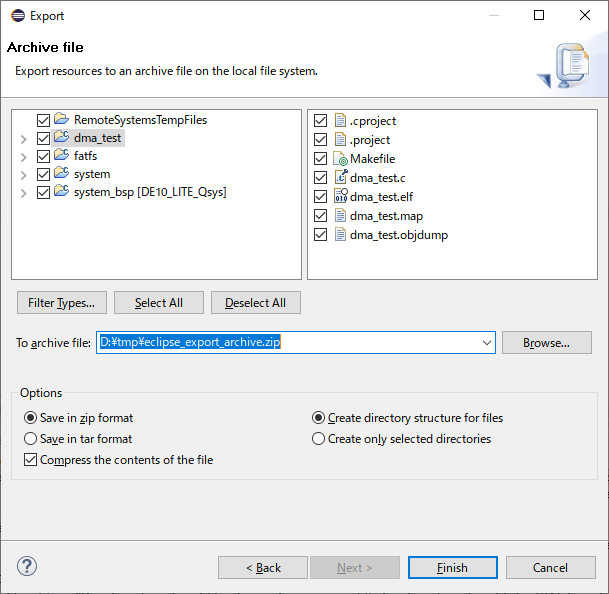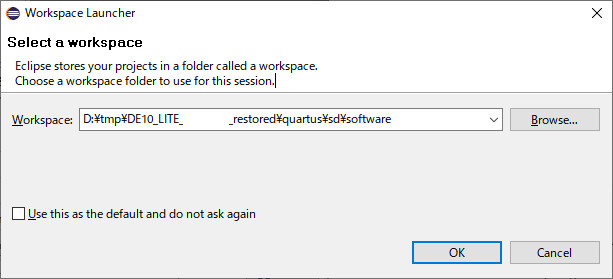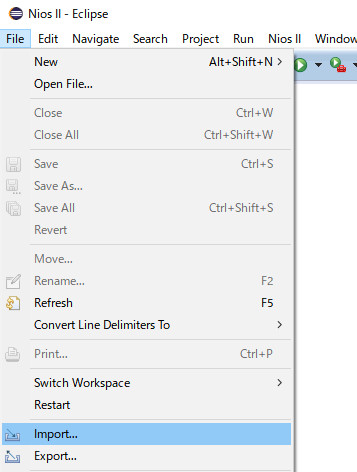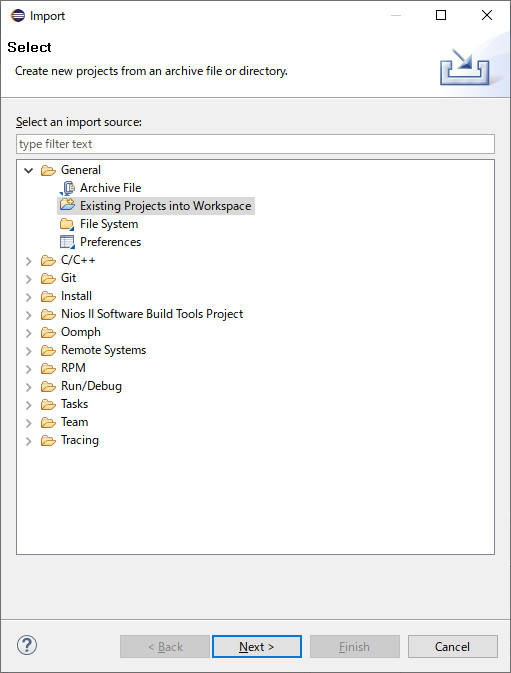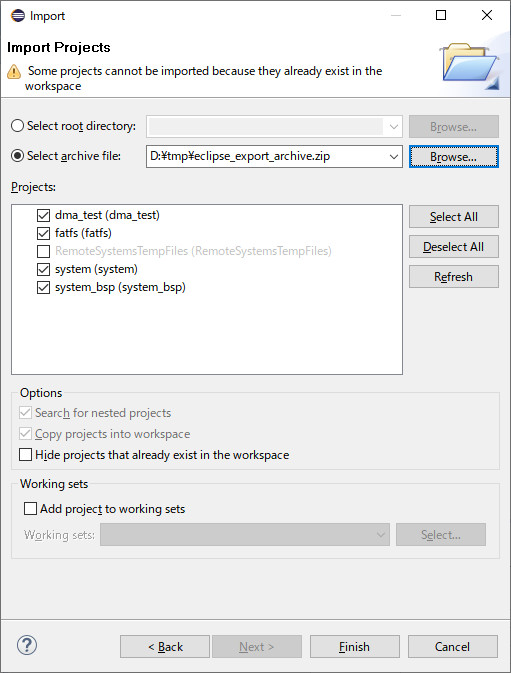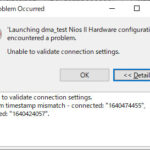Quartus Prime Light EditionとNios II Eclipseのプロジェクト・データを別のディレクトリや別のPC上に移行したい場合のメモです。
Quartus Prime
Quartus Primeでプロジェクト・データのアーカイブファイルを作成し、それを別のPCなどで展開してQuartus Primeで読み込むだけです。
プロジェクト・データのアーカイブ
まず、移行したいプロジェクトをQuartus Primeで開きます。次に、メニューからProject->Archive Project…を選択します。
Archive Projectウィンドウで、アーカイブファイルの名前や保存場所を指定してArchiveをクリックします。
アーカイブが成功すると、最後に次のようなウィンドウが表示されます。
プロジェクト・データの展開
アーカイブファイル(*.qar)を別のPCなどの適当なディレクトリに配置します。次に Quartus Primeを起動してメニューからProject->Restore Archived Project…を選択します。
Archive name:に*.qarファイルを指定、Destination folder:にプロジェクトを展開するディレクトリを指定してOKをクリックします。
Quartus Primeが展開したプロジェクトを読み込んだ状態になるので、Compile Designなどを実行して問題がないか確認します。
Nios II Software Build Tools for Eclipse
EclipseでプロジェクトデータをExportして、そのデータをEclipseでImportするだけです。
Export
Eclipseでプロジェクトを開いてから、メニューでFile->Export…を選択します。
Select an export destination:でGeneral->Archive Fileを選択してNext>をクリックします。
Exportするプロジェクトをチェックします。また、To archive file:にアーカイブファイルの名前を指定してFinishをクリックします。
Import
Nios II Eclipseを起動します。Select a workspaceウィンドウのWorkspaceに、Quartus Primeプロジェクトのsoftwareディレクトリを指定します。
EclipseのメニューからFile->Import…を選択します。
Select an import sourceでGeneral->Existing Projects into Workspaceを選択してNext>をクリックします。
Import ProjectsウィンドウでSelect archive file:にExportしたアーカイブファイルを指定してFinishをクリックします。
プロジェクトがImportされます。